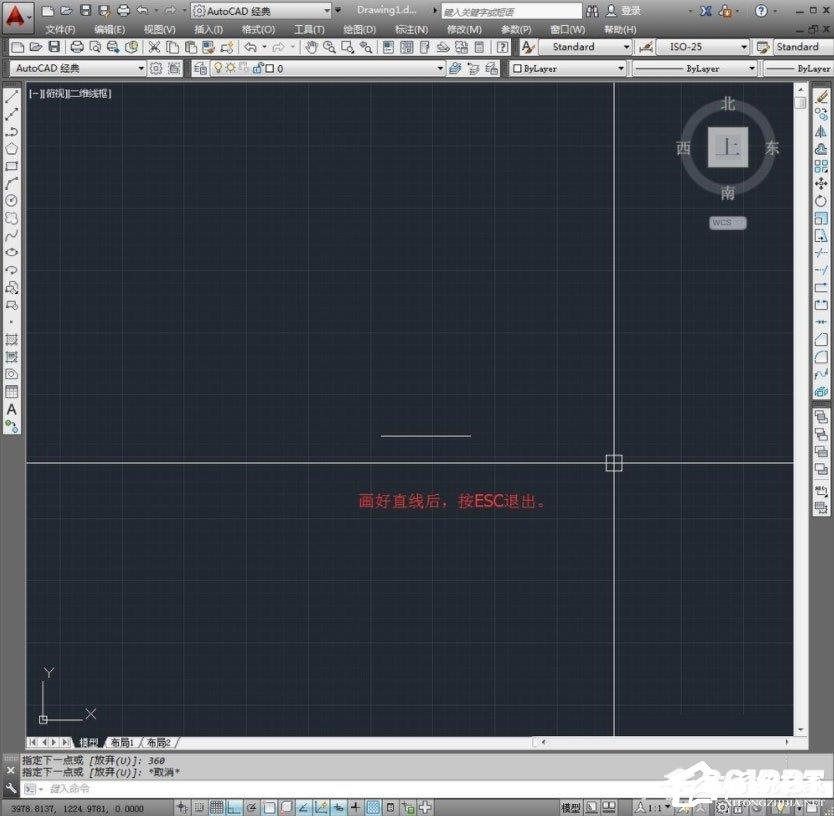虽然在AutoCAD中,绘制直线是最基本、最简单的操作,但对于AutoCAD的新用户来说,绘制一条完美的直线并不容易,所以小编将与这些新用户分享AutoCAD绘制直线的操作方法。
方法/步骤
1、由于界面不同,打开CAD进入绘图界面。我们在这里选择AutoCAD经典界面;
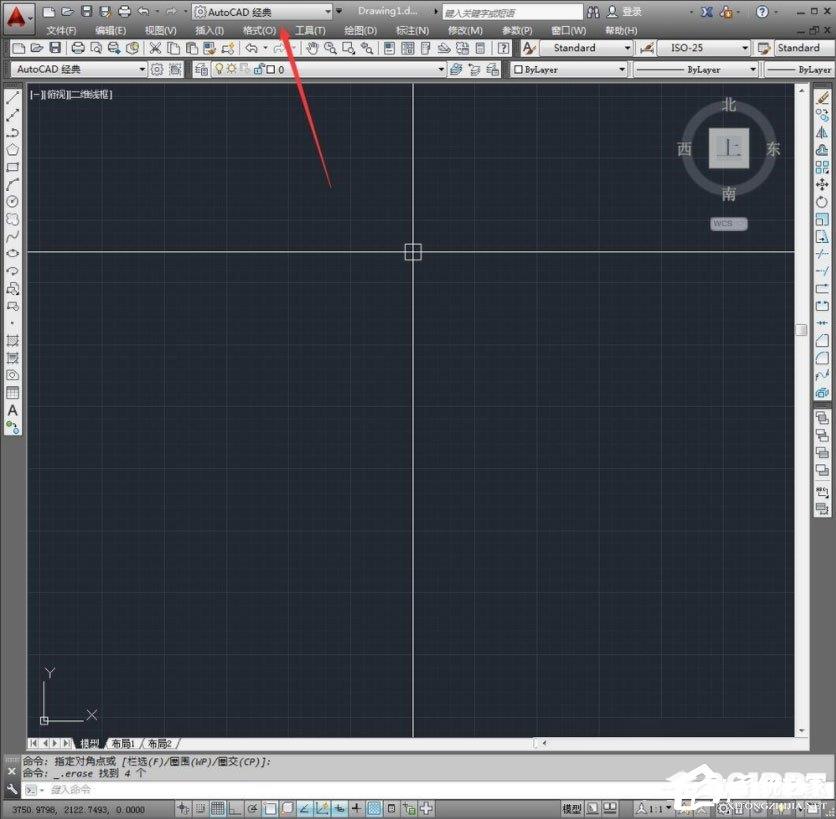
2、可以开始直线绘制。点击有两种方法“直线”或直接输入图标“L”会弹出公式窗口,按下空间。建议使用公式法,因为CAD是绘图公式的主要软件;
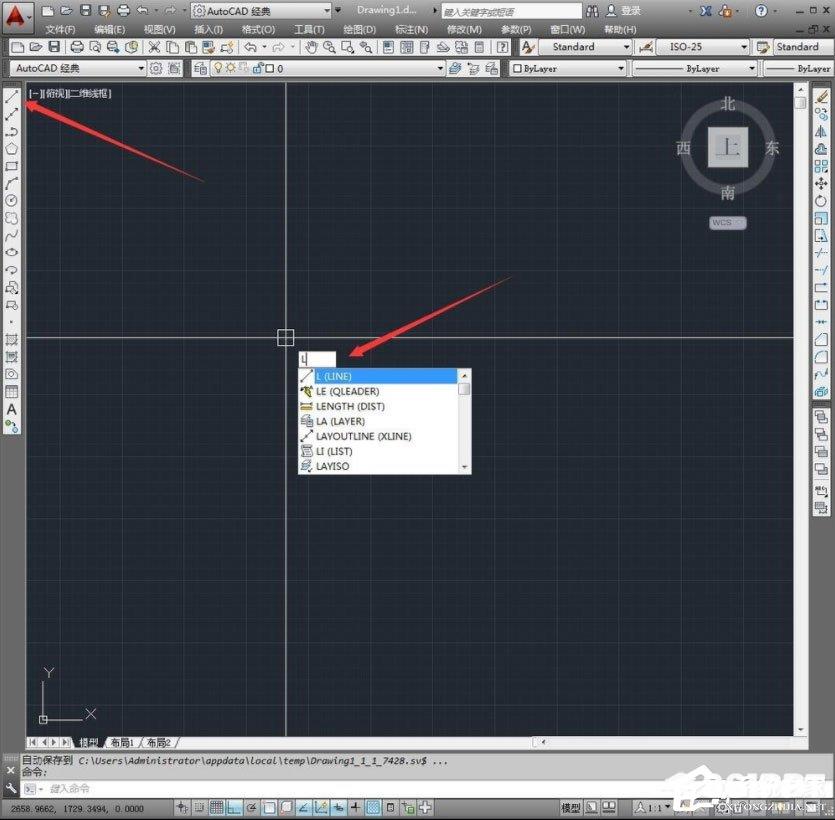
3、我们可以随意点击或输入坐标来确定第一点;
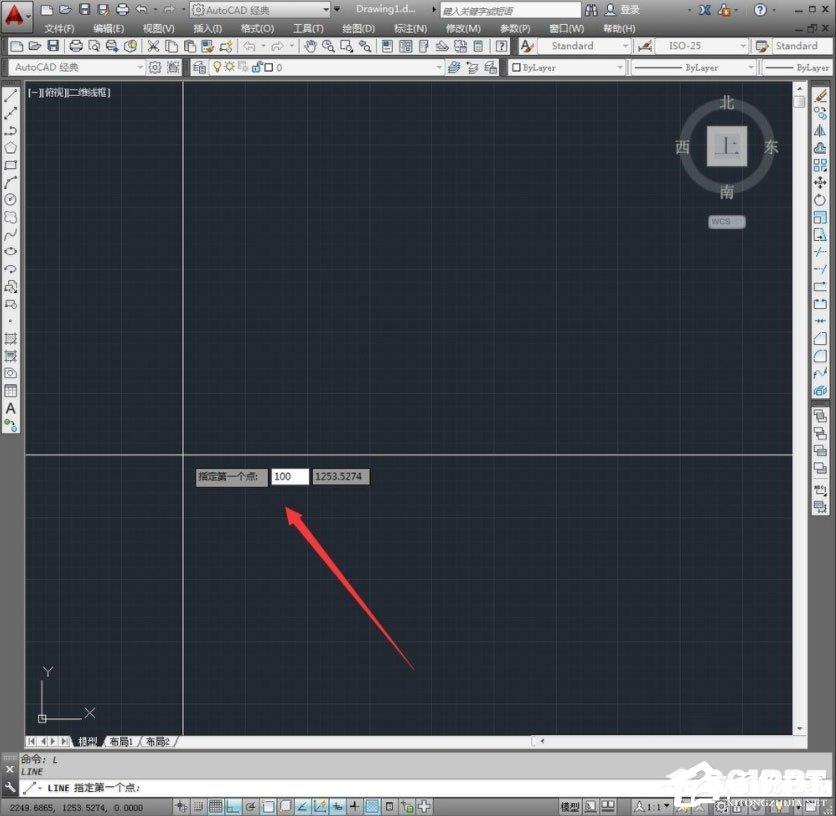
4、我们可以直接输入距离,也可以用各种方式拖动鼠标。为了充分画直线,想画斜线的可以关闭正交按钮。在这种情况下,角度值也会显示值;
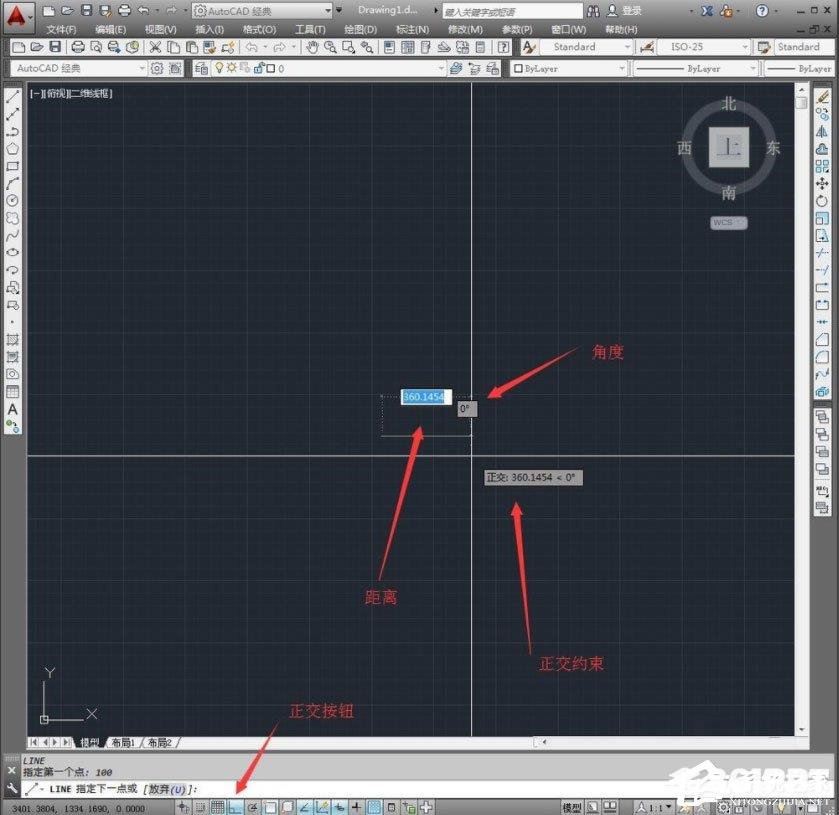
5、画一条直线后,如果这里的特点不退出,可以继续划线,方式相似,一般是确定方向和距离;
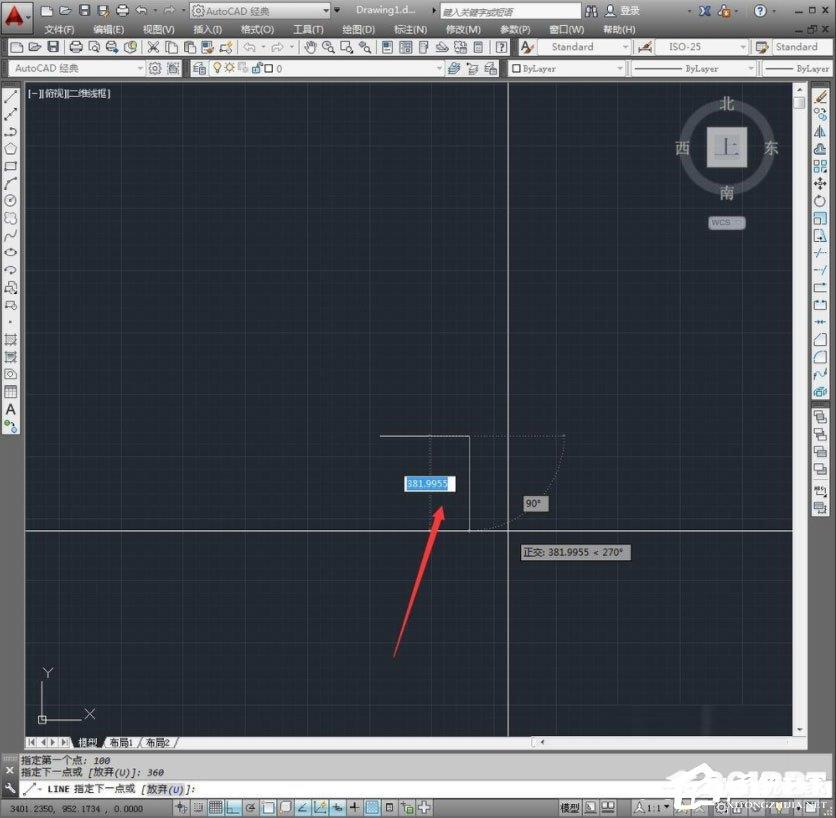
6、我们已经画出了我们想要的直线,并按下它“ECS”退出即可。